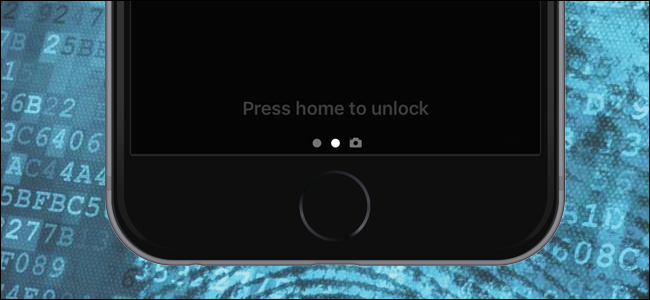
En iOS 10 , Apple realizó un cambio pequeño pero fundamental en la forma en que los usuarios de Touch ID desbloquean su teléfono. Si estás cansado de ver «Presiona Inicio para abrir» o «Presiona Inicio para desbloquear» cada vez que tomas tu teléfono, aquí te mostramos cómo cambiarlo a la forma en que estaba en iOS 9.
Cómo cambió Touch ID (y por qué)
Al usar un dispositivo iOS 9 con la función de reconocimiento de huellas dactilares Touch ID, simplemente puede presionar el botón de inicio en su dispositivo y se activará y desbloqueará el dispositivo de una sola vez. Dedo al botón de inicio, clic, desbloqueado.
La pantalla de bloqueo en sí y el proceso de desbloqueo obtuvieron un gran cambio de imagen con iOS 10. El cambio más obvio es la muerte de la función de deslizar para desbloquear. En versiones anteriores de iOS, que se remonta a los primeros días (mucho antes del reconocimiento de huellas digitales), deslizaba hacia la derecha para desbloquear su teléfono (y colocaba un código de acceso si usaba uno). Incluso cuando se introdujo Touch ID, la función de deslizar para desbloquear permaneció.
En iOS 10, sin embargo, si desliza el dedo hacia la derecha, no desbloquea el teléfono. En cambio, deslizar el dedo levantará la cámara. Si desliza el dedo hacia la izquierda, abrirá los widgets de la pantalla de bloqueo. Además, el flujo de desbloqueo de Touch ID se modificó ligeramente para que al presionar el botón de inicio aún se active la pantalla y se desbloquee el dispositivo, pero no lo regresa a donde lo dejó (por ejemplo, la página de la pantalla de inicio en la que estaba o el aplicación que estaba usando). En cambio, el dispositivo se desbloquea y se coloca en la pantalla de bloqueo. Si desea volver a donde estaba, al estilo de iOS 9, debe hacer clic una vez más.
Eso suena completamente inútil, ¿verdad? Bueno, para ser justos con Apple, en realidad hay un beneficio en su nuevo método. Cuando un dispositivo iOS está desbloqueado, las aplicaciones del dispositivo tienen acceso a datos cifrados. Si usa el método de desbloqueo predeterminado de iOS 10 Touch ID, esto significa que cuando desliza el dedo hacia la derecha para abrir la cámara, la cámara no está en modo turístico pero tiene acceso completo a su biblioteca de fotos. También allana el camino para que Apple permita que otras aplicaciones aparezcan en el sistema de pantalla de bloqueo y accedan a datos cifrados.
Si bien eso suena bien y todo, no necesitamos esa función, y hasta ahora este es el cambio más molesto en iOS 10. Con eso en mente, volvamos a cambiarlo.
(Obviamente, si no tiene un teléfono con un botón de inicio habilitado para Touch ID, este no es un cambio tan molesto; solo significa que tendrá que presionar el botón de inicio una segunda vez en lugar de deslizar el dedo para desbloquear . La siguiente guía está destinada únicamente a usuarios de Touch ID.)
Cambie el comportamiento del Touch ID de iOS 10 a iOS 9
Cambiar el comportamiento del desbloqueo de Touch ID es trivial si sabe dónde buscar. Para volver a cambiar la funcionalidad al estilo de iOS 9 con el que está familiarizado, simplemente inicie la aplicación Configuración.
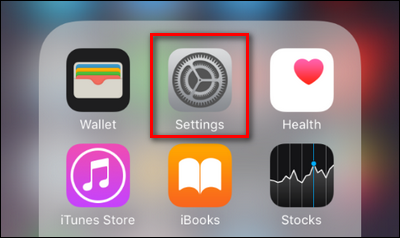
Navegue en el menú Configuración hasta la entrada «General» y selecciónela.
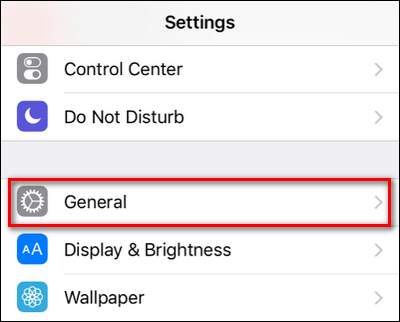
Desplácese hacia abajo hasta que vea la entrada «Accesibilidad». Selecciónelo.
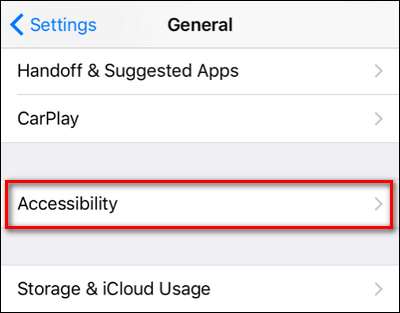
En el menú Accesibilidad, nuevamente, desplácese un poco hasta que vea la entrada para «Botón de inicio» y selecciónela.
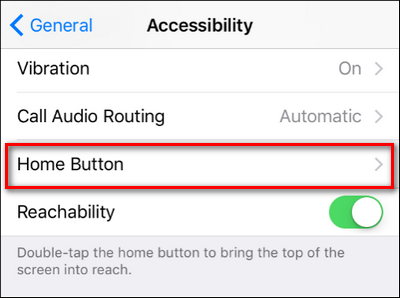
En el menú del botón de inicio, encontrará una entrada, desactivada de forma predeterminada en iOS 10, con la etiqueta «Descanse el dedo para desbloquear». Actívelo, como se ve a continuación.
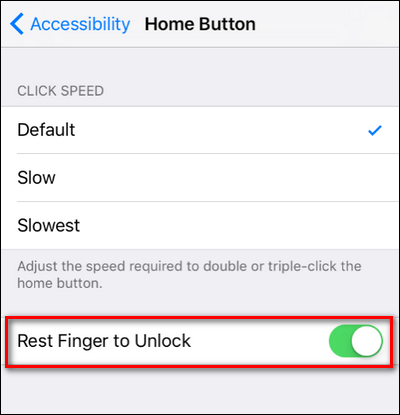
Ahora puede presionar el botón Inicio y, con solo presionarlo, despertar y desbloquear su dispositivo iOS.
Si bien podemos apreciar por qué Apple hizo el cambio (para facilitar el acceso a aplicaciones seguras desde la pantalla de bloqueo), también apreciamos que dejaron un método para volver a la forma de hacer las cosas de iOS 9.